Garmin BC 30 Handleiding
Garmin
Autocamera
BC 30
Lees hieronder de 📖 handleiding in het Nederlandse voor Garmin BC 30 (2 pagina's) in de categorie Autocamera. Deze handleiding was nuttig voor 20 personen en werd door 2 gebruikers gemiddeld met 4.5 sterren beoordeeld
Pagina 1/2
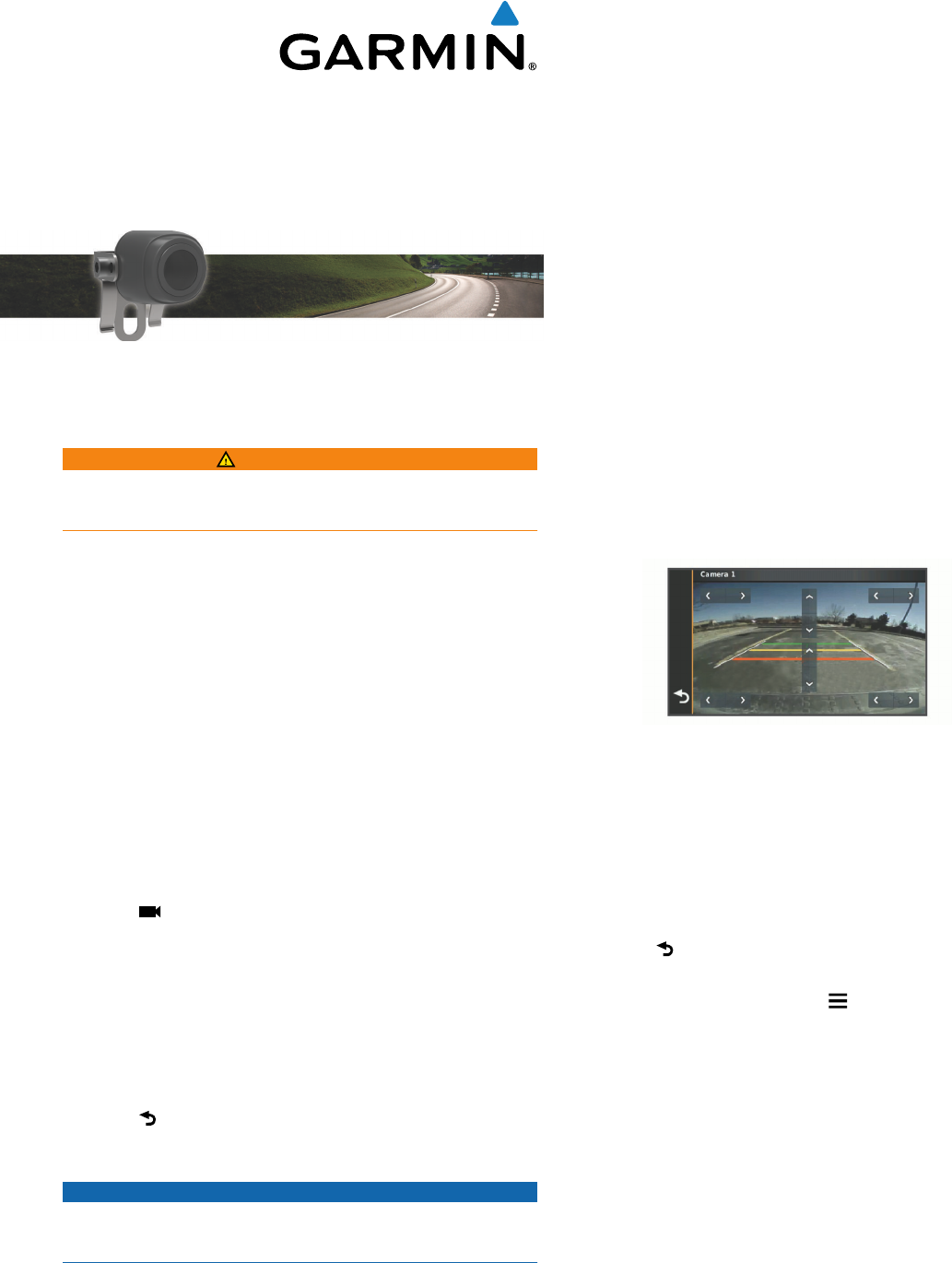
BC™ 30 draadloze
achteruitrijcamera
Gebruikershandleiding
Inleiding
WAARSCHUWING
Lees de gids Belangrijke veiligheids- en productinformatie in de
verpakking voor productwaarschuwingen en andere belangrijke
informatie.
Videobeelden van een draadloze camera
weergeven
Voordat u de videobeelden van een draadloze camera kunt
weergeven, dient u de camera, de zender en de ontvangerkabel
te installeren. Raadpleeg de installatie-instructies bij uw
draadloze camera voor meer informatie.
Op het GPS-toestel worden videobeelden van gekoppelde
draadloze camera's op verschillende manieren weergegeven,
afhankelijk van de manier waarop de camerazender is
aangesloten op de voedingsbron.
1Selecteer een optie voor het weergeven van videobeelden:
• Als u de zender hebt verbonden met een achteruitrijlicht
(aanbevolen), zet het voertuig dan in zijn achteruit.
Het toestel geeft automatisch videobeelden van de
achteruitrijcamera weer.
• Als u de zender hebt verbonden met een daglichtlamp of
een andere stabiele gelijkstroombron van 12 V, selecteer
dan op het toestel om videobeelden van de
achteruitrijcamera weer te geven.
2Selecteer een optie om de normale werking van het toestel te
hervatten:
• Als u de zender hebt verbonden met een achteruitrijlicht
(aanbevolen), haal dan het voertuig uit zijn achteruit.
De normale werking van het toestel wordt automatisch
hervat.
• Als u de zender hebt verbonden met een daglichtlamp of
een andere stabiele gelijkstroombron van 12 V, selecteer
dan op het toestel om de normale werking te hervatten.
Begeleidingslijnen
KENNISGEVING
De begeleidingslijnen dienen alleen ter informatie en referentie.
U dient er zelf voor te zorgen dat u zich bewust blijft van uw
omgeving.
De begeleidingslijnen geven bij benadering een visuele
weergave weer van de baan van uw voertuig weer terwijl u
achteruit rijdt. Deze beelden zijn het meest accuraat als u de
begeleidingslijnen voor elke achteruitrijcamera uitlijnt. U dient de
functie voor begeleidingslijnen niet te gebruiken als u deze lijnen
niet hebt uitgelijnd.
De begeleidingslijnen uitlijnen
Voor optimale referentie moeten de begeleidingslijnen zijn
uitgelijnd met de buitenste randen van uw voertuig. U dient de
begeleidingslijnen voor elke achteruitrijcamera afzonderlijk uit te
lijnen.
1Parkeer uw voertuig met een zijde parallel aan een
stoeprand, oprit of lijn van een parkeervak.
U kunt uw voertuig stoppen in het midden van een
parkeervak en daarna vooruit rijden tot in het volgende
parkeervak. Op die manier kunt u de parkeervaklijnen achter
het voertuig als referentiepunten gebruiken bij het uitlijnen.
De stoeprand, oprit of parkeervaklijnen moeten duidelijk
zichtbaar zijn op het toestel.
2Selecteer in het hoofdmenu Instellingen >
Achteruitrijcamera.
3Selecteer de camera die u wilt aanpassen en selecteer
Begeleidingslijnen > Pas begeleidingslijnen aan.
4Gebruik de pijlen in de hoeken van het scherm om de
begeleidingslijnen te verplaatsen zodat ze overeenkomen
met de hoek en positie van de stoeprand, oprit of
parkeervaklijnen.
De begeleidingslijnen moeten precies op uw referentiepunten
liggen.
5Gebruik de pijlen in het midden van het scherm om de
begeleidingslijnen naar boven of beneden te verplaatsen.
Het rode gedeelte van de begeleidingslijnen moet parallel
lopen aan de achterkant van uw voertuig.
6Parkeer uw voertuig zo nodig opnieuw zodat nu de andere
zijde parallel aan een stoeprand, oprit of lijn van een
parkeervak staat, en herhaal het uitlijningsproces.
Probeer de begeleidingslijnen symmetrisch te houden, ook
als uw voertuig niet perfect parallel staat aan de stoeprand,
oprit, of parkeervaklijnen.
7Selecteer wanneer de uitlijning voltooid is.
Begeleidingslijnen weergeven of verbergen
1Selecteer in de cameraweergave > Begeleidingslijnen.
2Schakel het selectievakje Toon begeleidingslijnen in of uit.
Uitlijning herstellen
U kunt de standaarduitlijning van de begeleidingslijnen
herstellen.
1Selecteer Instellingen > Achteruitrijcamera.
2Selecteer de camera die u wilt aanpassen en selecteer
Begeleidingslijnen > Herstel.
Meerdere camera's
U kunt maximaal vier draadloze camera's koppelen met de BC
30 ontvangerkabel. U kunt bijvoorbeeld één op uw voertuig
geïnstalleerde achteruitrijcamera koppelen en een tweede
camera die op een aanhanger is geïnstalleerd. In de
cameraweergave kunt u door de videofeeds van alle
gekoppelde camera's bladeren. U kunt ook de volgorde waarin
camera's verschijnen wijzigen wanneer u camera's wisselt. Zie
Maart 2015 Gedrukt in Taiwan 190-01838-35_0A
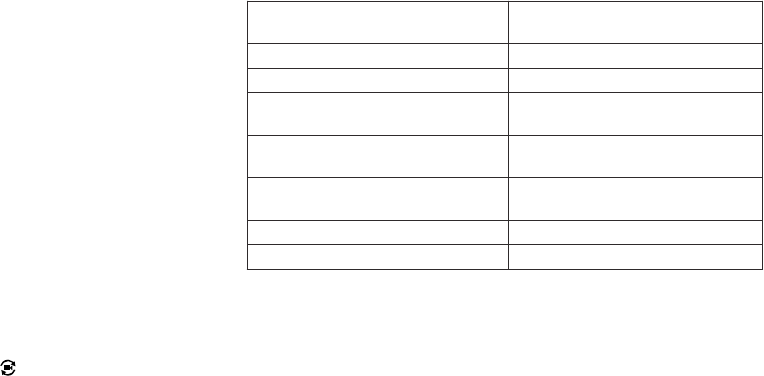
de BC 30 draadloze camera gebruikershandleiding voor
informatie over het koppelen van meerdere camera's.
Een zender koppelen met de ontvangerkabel
U kunt maximaal vier draadloze camera's koppelen met de BC
30 ontvangerkabel. Als u een pakket met een camera, zender
en ontvangerkabel hebt aangeschaft, zijn deze al in de fabriek
gekoppeld. Als de zender en de ontvangerkabel op de juiste
wijze zijn geïnstalleerd en u geen videobeelden ziet op het GPS-
toestel, kunt u de zender en de ontvanger nogmaals handmatig
koppelen.
1Selecteer een optie:
• Parkeer het voertuig.
• Schakel de stabiele voedingsbron waarop de zender is
aangesloten uit.
2Schakel het GPS-toestel dat is aangesloten op de
ontvangerkabel in.
3Selecteer op het GPS-toestel Instellingen >
Achteruitrijcamera > Voeg nieuwe camera toe.
4Volg de instructies op het scherm.
Schakelen tussen camera's
U kunt de videofeeds van alle gekoppelde camera's doorlopen.
Selecteer in de cameraweergave .
De videofeed van de volgende camera wordt weergegeven
en de cameranaam verschijnt boven in het scherm.
De cameravolgorde wijzigen
U kunt ook de volgorde waarin camera's verschijnen wijzigen
wanneer u camera's wisselt.
1Selecteer Instellingen > Achteruitrijcamera.
2Selecteer een camera.
3Selecteer Stel standaardcamera in.
Er wordt een lijst met gekoppelde camera's weergegeven.
4Sleep elke camera naar de gewenste locatie in de lijst.
Als u vanuit de cameraweergave van camera wisselt,
verschijnen de camera's in de vermelde volgorde, van boven
naar beneden. De camera boven aan de lijst is de
standaardcamera die als eerste wordt weergegeven wanneer
de cameraweergave verschijnt.
De naam van een camera wijzigen
U kunt de naam wijzigen die boven een camera in de
cameraweergave verschijnt. U kunt het beste een beschrijvende
naam gebruiken die de locatie van de camera duidelijk aangeeft.
1Selecteer Instellingen > Achteruitrijcamera.
2Selecteer een camera.
3Selecteer Wijzig naam.
Een gekoppelde camera verwijderen
Als u al vier camera's hebt gekoppeld met uw BC 30
ontvangerkabel, dient u een gekoppelde camera te verwijderen
voordat u een nieuwe camera kunt koppelen.
1Selecteer Instellingen > Achteruitrijcamera.
2Selecteer een camera.
3Selecteer Koppeling verwijderen.
Appendix
Specificaties
Ingangsspanning camera en
zender
Van 9 tot 28 V gelijkstroom
Zekering zender 500 mA, snelle zekering
Stroomverbruik camera en zender 150 mA bij 12 V gelijkstroom
Waterbestendigheid camera en
zender
IEC 60529 IPX7*
Temperatuurbereik camera Van -40° tot 85°C (van -40° tot
185°F)
Temperatuurbereik zender en
ontvangerkabel
Van -20° tot 70°C (van -4° tot
158°F)
Ingangsspanning ontvangerkabel Van 10 tot 24 V
Zekering ontvangerkabel 2 A, 250 V
*Het toestel is bestand tegen incidentele blootstelling aan water
tot een diepte van 1 meter gedurende maximaal 30 minuten. Ga
voor meer informatie naar www.garmin.com/waterrating.
Garmin® en het Garmin logo zijn handelsmerken van Garmin Ltd. of haar dochtermaatschappijen, geregistreerd in de Verenigde Staten en andere landen. BC™
is een handelsmerk van Garmin Ltd. of haar
dochtermaatschappijen. Deze handelsmerken mogen niet worden gebruikt zonder de uitdrukkelijke toestemming van Garmin.
© 2015 Garmin Ltd. of haar dochtermaatschappijen www.garmin.com/support
Product specificaties
| Merk: | Garmin |
| Categorie: | Autocamera |
| Model: | BC 30 |
Vragen van gebruikers
Bc30 camera werkt dat ook op een navigatie garmin xt??
C van Putten - 12 Juli 2023Bc30 werkt die ook op garmin xt navigatie?
C van Putten - 12 Juli 2023Heb je hulp nodig?
Als je hulp nodig hebt met Garmin BC 30 stel dan hieronder een vraag en andere gebruikers zullen je antwoorden
Handleiding Autocamera Garmin

16 Augustus 2022

27 Februari 2022

16 Augustus 2022

26 Maart 2022

16 Augustus 2022

16 Augustus 2022

6 Juli 2021

3 Juli 2021

1 Juli 2021

29 Juni 2021
Handleiding Autocamera
- Autocamera Philips
- Autocamera HP
- Autocamera AEG
- Autocamera JVC
- Autocamera Kenwood
- Autocamera Motorola
- Autocamera Medion
- Autocamera Pioneer
- Autocamera Quintezz
- Autocamera Abeo
- Autocamera Aiptek
- Autocamera Alpine
- Autocamera Ampire
- Autocamera Apeman
- Autocamera Beeper
- Autocamera BlackVue
- Autocamera BML
- Autocamera D-Teg
- Autocamera Dashcam
- Autocamera Dnt
- Autocamera EAL
- Autocamera Eclipse
- Autocamera Ednet
- Autocamera Flamingo
- Autocamera Gembird
- Autocamera Goclever
- Autocamera Guardo
- Autocamera Iget
- Autocamera Mappy
- Autocamera MINI0806
- Autocamera Monacor
- Autocamera Mr Handsfree
- Autocamera Navitel
- Autocamera Nedis
- Autocamera Nextbase
- Autocamera Phonocar
- Autocamera Prestigio
- Autocamera Rawlink
- Autocamera Roadhawk
- Autocamera Roav
- Autocamera Rollei
- Autocamera Sencor
- Autocamera Skytronic
- Autocamera Smart DashCam
- Autocamera Snooper
- Autocamera Targa
- Autocamera Thinkware
- Autocamera Top Dawg
- Autocamera Versluis
- Autocamera Vico
- Autocamera Zenec
- Autocamera Orion
- Autocamera Overmax
- Autocamera Schou
Nieuwste handleidingen voor Autocamera

4 Juni 2024

4 Juni 2024

21 November 2023

21 November 2023

21 November 2023

9 November 2023

9 September 2023

11 September 2023

11 September 2023

9 September 2023